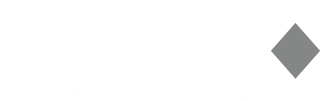Google Fonts lokal hosten
Um Google Fonts 100% DSGVO-konform einbinden zu können, möchten wir Ihnen hier eine kleine Anleitung mit auf dem Weg geben. Die Anleitung kann nur mit eines der KARO-Classic-Designs verwendet werden.
Mario Ranftl stellt uns dafür die tolle Website "google-webfonts-helper": https://google-webfonts-helper.herokuapp.com/fonts bereit, die uns die lokale Einbindung von Google Schriften vereinfacht.
Im linken Suchfeld können wir uns im ersten Schritt die gewünschte Schrift wählen. In unseren Beispiel nutzen wir Montserrat.
Schritt 1: Ordner-Prefix anpassen
Im Punkt 3 bearbeiten wir dafür die Ordner Prefix und ändern diesen von ../fonts/ auf fonts/
Schritt 2: Archiv herunterladen und in den Design-Ordner kopieren
Anschließend laden wir die generierte Archiv-Datei herunter und erstellen im Design-Ordner einen weiteren Ordner names "fonts". In unserem Beispiel verwenden wir das Design Apollon.
Der komplette Pfad zum erstellten Ordner (wenn der Intsallationspfad von Web 11 oder Shop 11 nicht angepasst wurde) wie folgt lauten: C:\Program Files (x86)\SIQUANDO\Web 11\designs\Apollon 11 Shop\fonts
In diesen Ordner kopieren wir die Dateien aus dem heruntergeladenen Archiv. Im Montserrat-Beispiel wären das:
montserrat-v24-latin-regular.eot
montserrat-v24-latin-regular.svg
montserrat-v24-latin-regular.ttf
montserrat-v24-latin-regular.woff
montserrat-v24-latin-regular.woff2
Schritt 3: global.ccml anpassen
Im Ordner des Designs befindet sich die Datei global.ccml, diese Datei öffnen wir mit einem Texteditor und fügen am Ende der Datei in einer neuen Zeile Folgendes ein.
Schritt 4: style.less editieren
Unterhalb von <cc:include src="&site.stylesheet"> fügen wir in einer neuen Zeile
Wobei wir bei einer serifen Schrift statt , sans-serif; dann , serif; verwenden würden.
Anschließend folgt nun de Inhalt der grau hinterlegten Box aus Punkt 3 der Seite google-webfonts-helper:
Schritt 5: Seite neu veröffentlichen
Abschließend müssen wir die style.css neu generieren und die Webseite vollständig hochladen.